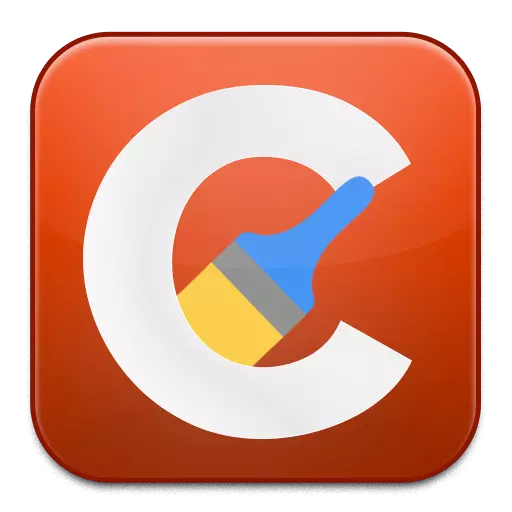
ሲክሊነር ጊዜያዊ ፋይሎችን እና ሌሎች የኮምፒተርን ፍጥነት ወደ መቀነስ የሚመራውን ካክፎቻቸው ከሚሰጡት አስከፊ ፕሮግራሞች እና ሌሎች አላስፈላጊ መረጃዎች ለማፅዳት በጣም ታዋቂ ፕሮግራም ነው. ዛሬ የ CCleaner ፕሮግራም በኮምፒተርው ላይ ለመሮጥ ፈቃደኛ ያልሆነበትን ችግር እንመረምራለን.
የ CCleaner ፕሮግራም ሲጀመር ችግሩ በተለያዩ ምክንያቶች ሊከሰት ይችላል. በዚህ ርዕስ ውስጥ, እኛ እነሱን ለመፍታት መንገዶች እንዲሁም እንደ በጣም ታዋቂ መንስኤዎች መተንተን ይሆናል.
CCleaner በኮምፒተር ውስጥ ለምን አይጀምሩም?
ምንም አስተዳዳሪ መብቶች: 1 ሊያስከትል
ኮምፒተርዎን ለማፅዳት ሲክሊነር ፕሮግራሙ የአስተዳዳሪ መብቶችን ይፈልጋል.
በፕሮግራሙ አቋራጭ ላይ በቀኝ ጠቅ ማድረግ ይሞክሩ እና እቃውን ይምረጡ. "በአስተዳዳሪው ስም አሂድ".
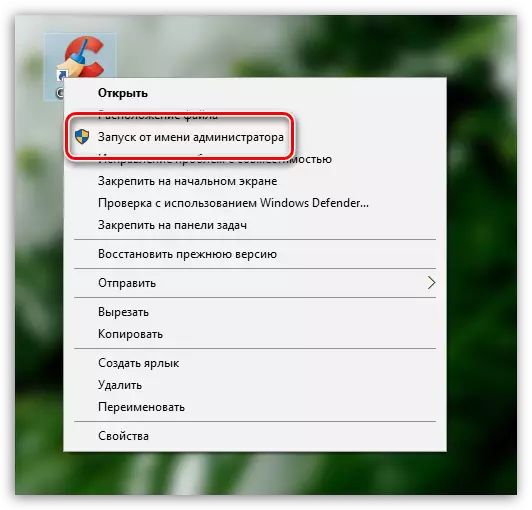
በሚቀጥለው መስኮት ውስጥ በአስተዳዳሪ መብቶች አቅርቦት, እንዲሁም የስርዓት ጥያቄ የሚጠየቁ ከሆነ የአስተዳዳሪውን የይለፍ ቃል ያስገቡ. እንደ ደንብ ሆኖ, እነዚህን ተግባራት በማከናወን በኋላ መጀመር ጋር ያለውን ችግር በሙሉ እንዲቆም ነው.
ምክንያት 2-በፀረ-ቫይረስ የፕሮግራሙ ቀዶ ጥገናውን ማገድ
ምክንያቱም የ CCleaner ፕሮግራም በአሠራር ስርዓቱ ሥራ ላይ ብዙ ለውጦችን ሊያደርግ ይችላል, ከዚያ ፕሮግራሙ በፀረ-ቫይረስዎ የታገደበትን ቅጽበት አያካትቱ.ይህ ይመልከቱ ወደ የጸረ-ቫይረስ አሠራር ለአፍታ; ከዚያም በፕሮግራሙ በማሄድ ይሞክሩ. ፕሮግራሙ በተሳካ ሁኔታ ከተጀመረ የፕሮግራሙ ቅንብሮቹን ይክፈቱ እና ተቃርሚዎች ለእሱ ትኩረት እንደማይሰጥ ለየትኛው የ CLicaner ፕሮግራሙን ለየት ያለ ያደርገዋል.
ምክንያት 3: ጊዜው ያለፈበት (የተበላሸ) የፕሮግራሙ ስሪት
በዚህ ሁኔታ አንድ አሮጌው የፕሮግራሙ ስሪት በኮምፒተርው ላይ የተጫነበትን ሁኔታ ለማስወገድ CCLENE ን ለማሸነፍ እናስወግዳለን, ምክንያቱም ማስጀመሪያው የማይቻል ነው.
እባክዎን ልብ ይበሉ, በእርግጥ ፕሮግራሙን ከኮምፒዩተር ይሰርዙ. ሁለቱም መደበኛ የዊንዶውስ መሳሪያዎች በ "የቁጥጥር ፓነል" በኩል ከስር ከተወሰዱ በኋላ ፕሮግራሙን ከያዙ በኋላ ፕሮግራሙን ከያዙ በኋላ ይህ ብቻ ስርዓቱ አሁንም እያደገ ነው. እነርሱም መጀመር ጋር ችግሩን ለመፍታት ይችላል.
ከ CCleaner ጋር በተዛመደ መዝገብ ቤት ውስጥ የሚገኘውን የ CLEVENSSPLALLER ፕሮግራምን ለከፍተኛ ጥራት ጥራት እና የተጠናቀቁ ፕሮግራሙን ለመጠቀምን እንመክራለን, ከዚያም ፋይሎችን, አቃፊዎችን እና ቁልፎችን ለመፈለግ እንሞክራለን . ዘራፊነት ካጠናቀቁ በኋላ ስርዓተ ክወናውን እንደገና ያስጀምሩ.
Rovo ፍሰት ያውርዱ
ሲክሊነር ከሰረዙ በኋላ, የፕሮግራሙ አዲስ ስሪት ማውረድ አለብዎት, እና ይህ ገንቢ ኦፊሴላዊ ድረ-ገጽ ከ መደረግ አለበት.
አውርድ የሲክሊነር ፕሮግራም
የፕሮግራሙ ስርጭት በማውረድ, ኮምፒውተሩ ወደ ፕሮግራሙ መጫን, እና ከዚያ ይመልከቱ.
ምክንያት 4: ቫይራል ሶፍትዌር መኖር
ኮምፒውተር ላይ ፕሮግራሞችን የአሂድ የማይቻሉ ኮምፒውተር ላይ ቫይረሶች ፊት ስለ መናገር የሚችል አንድ አስደንጋጭ ደወል ነው.አንተ የተሟላ እና የተሟላ ሥርዓት ቅኝት ለማከናወን ይፈቅዳል ይህም ነጻ Dr.Web CureIt የመገልገያ, መጠቀም ይችላሉ ኮምፒውተር ኮምፒውተርዎን ይፈትሹ; ከዚያም ሁሉም ዛቻ አገኘ ማስወገድ.
Dr.web Curit ኘሮግራም ያውርዱ
5 ሊያስከትል: ሲክሊነር መጀመሩን, ነገር ግን ትሪ ላይ ተጠቅልሎ
ፕሮግራሙ በ Windows ሰር ይጀምራል በእያንዳንዱ ጊዜ ሲጀምር ስለዚህ የሲክሊነር ፕሮግራም ለመጫን በኋላ በራስ-ሰር, autoload ውስጥ ከተቀመጠ.
ፕሮግራሙ እያሄደ ከሆነ እርስዎ አቋራጭ በመክፈት በዚያን ጊዜ, በቀላሉ ሳይሆን ፕሮግራም መስኮት ማየት ይችላሉ. እርስዎ የሚታየው መስኮት ውስጥ ያለውን የሲክሊነር አነስተኛ አዶ ድርብ-ጠቅ በኋላ ያለውን arbitrar አዶ ላይ ያለውን ትሪ ላይ ጠቅ ይሞክሩ.
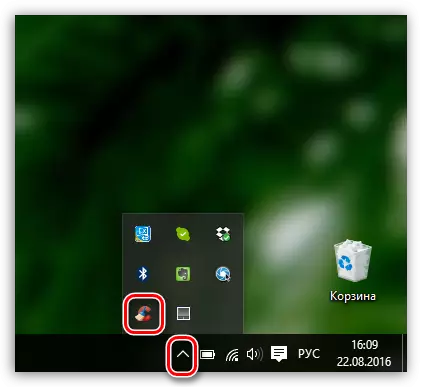
Bied መሰየሚያ: 5 መንስኤ
ዊንዶውስ 10 ካለዎት, በፍለጋ አዶ ላይ ከታች በስተግራ ጥግ ላይ ጠቅ ያድርጉ እና የፕሮግራሙ ስም ያስገቡ. እርስዎ Windows 7 እና ስርዓተ ክወና መካከል ቀደም ሲል ስሪቶች ባለቤት ከሆኑ, ወደ ጀምር ምናሌ ለመክፈት እና, እንደገና, የፍለጋ ሕብረቁምፊ ውስጥ የፕሮግራሙ ስም ያስገቡ. የሚታየውን ውጤት ይክፈቱ.
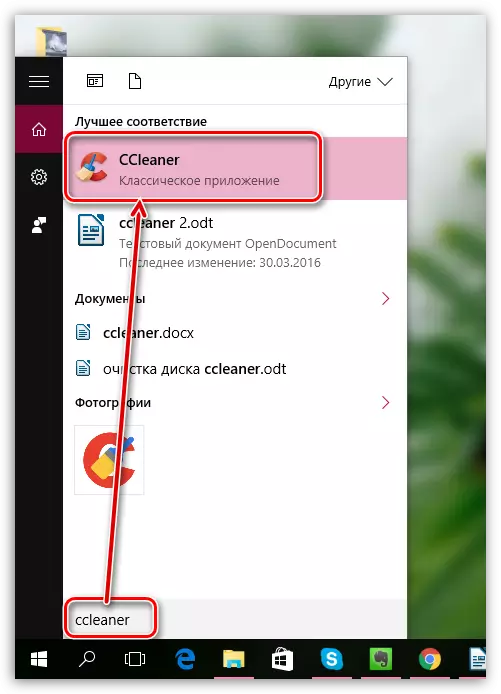
ፕሮግራሙ በመደበኛነት ጀመርኩ ከሆነ ችግሩ ዴስክቶፕ ላይ አቋራጭ ውስጥ ነበር ማለት ነው. , አሮጌውን መለያ ሰርዝ የ Windows Explorer ን ለመክፈት እና ፕሮግራም ተጭኗል ይህም ወደ አቃፊ ሂድ. ነባሪ ይህም በ ደንብ, እንደ C: \ Program Files \ Cclener.
"ሲክሊነር" እና "CCleaner64": በዚህ አቃፊ ውስጥ ሁለት EXE ፋይሎች አሉ ይሆናል. የ 32-ቢት ሥርዓት ካለዎት በእርስዎ ዴስክቶፕ ወደ ፋይል የመጀመሪያ ስሪት የሆነ አቋራጭ መላክ ይኖርብዎታል. የ 64-ቢት ስርዓት ካለዎት መሠረት, እኛ "CCleaner64» ጋር ይሰራሉ.
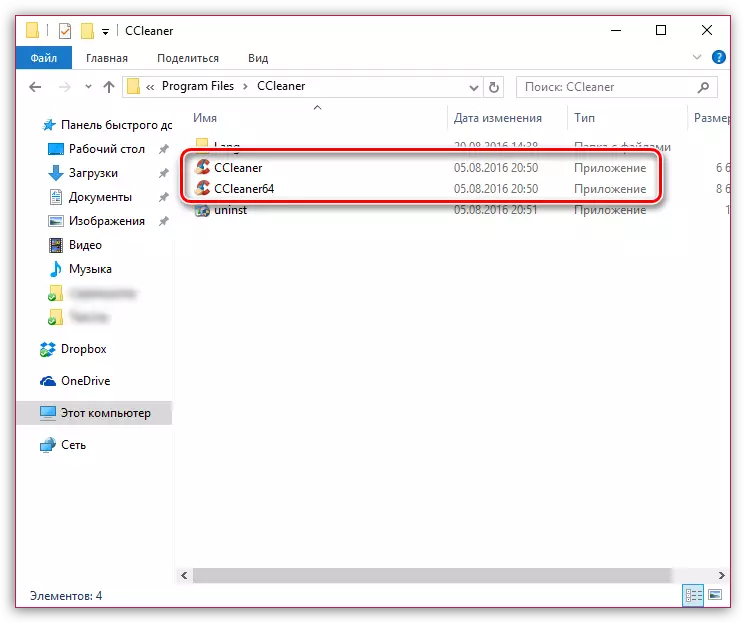
የ የቁጥጥር ፓነል ምናሌ በመክፈት, የእርስዎን ስርዓተ ሥርዓት ፈሳሽ አያውቁም ከሆነ, የ ዕይታ ሁነታ ለማዘጋጀት "ትናንሽ ባጆች" እና የላይብረሪውን ክፍል በመክፈት ይዘቶችን "ስርዓት".
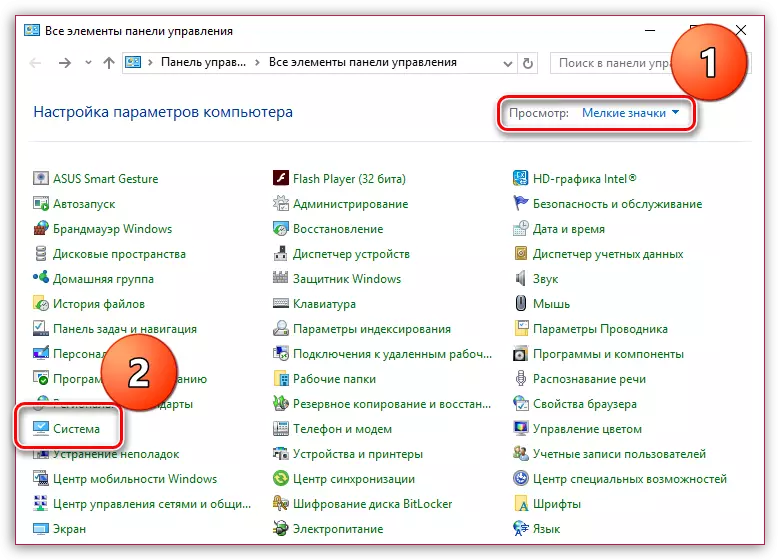
የ ስርዓት ዓይነት ንጥል አጠገብ በሚከፈተው መስኮት ውስጥ, የእርስዎን ስርዓተ ሥርዓት ፈሳሽ ማየት ይችላሉ.
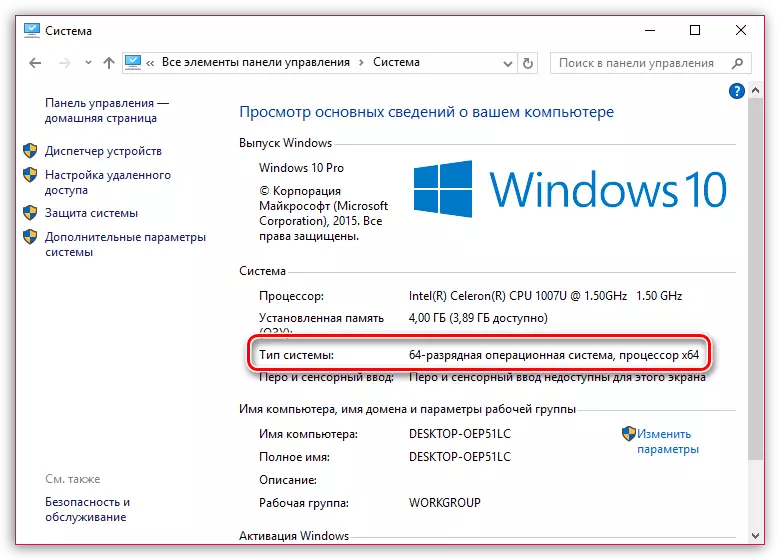
አንተ ትንሽ አውቃለሁ ጊዜ አሁን, ወደ "የሲክሊነር" አቃፊ ይሂዱ መብት-ጠቅ ፋይል በቀኝ-ጠቅ ላይ ጠቅ ያድርጉ እና ንጥል ይሂዱ. "አስገባ" - "ዴስክቶፕ (ሀ መሰየሚያ ፍጠር)".
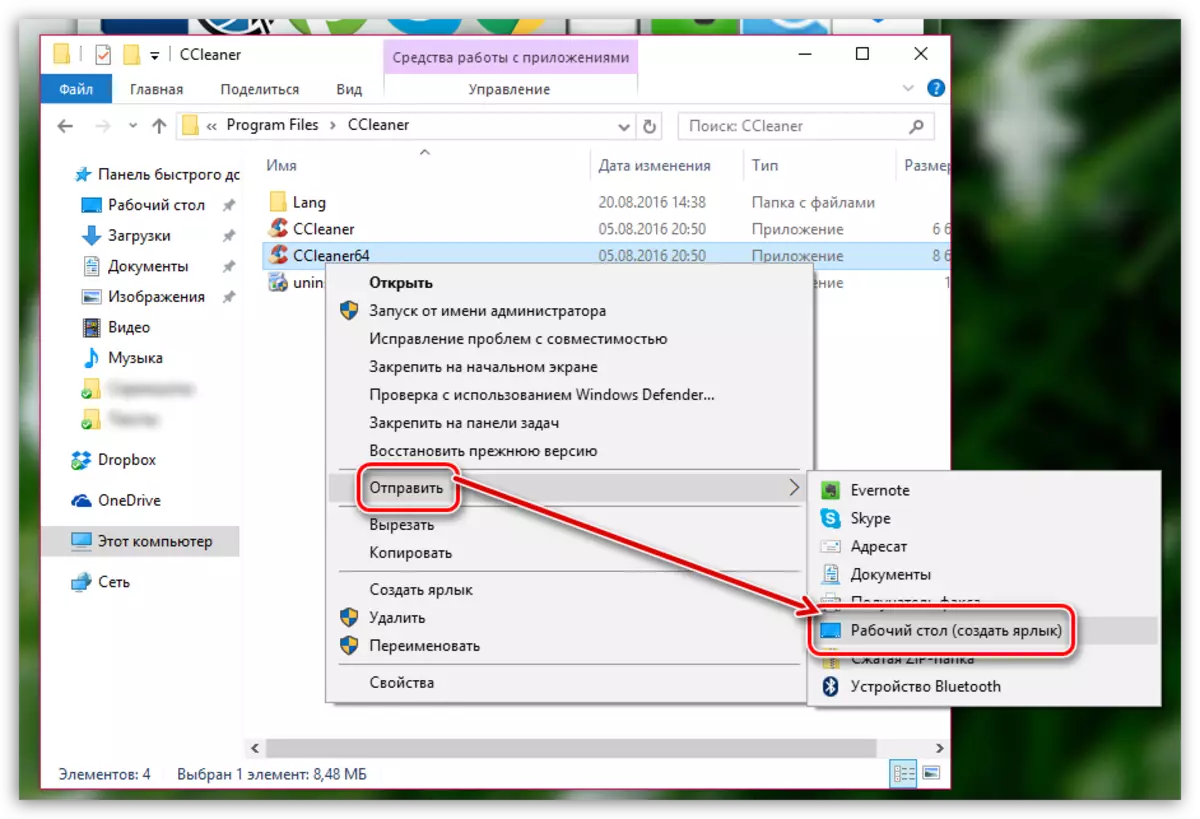
ምክንያት 6: ፕሮግራም ጀምር ቆልፍ
በዚህ ሁኔታ, እኛ ከተጠራጠሩ የሚችል ኮምፒውተር ላይ ያለው ሂደት አንዳንድ ዓይነት (እርስዎ አለበት ደግሞ ተጠርጣሪ በቫይረስ እንቅስቃሴ) ብሎኮች ሲክሊነር ማስጀመሪያ.
(ሀ ደንብ ሆኖ, ሲክሊነር ሲ ላይ የተጫነ ነው: \ Program Files \ ሲክሊነር) ፕሮግራሙ አቃፊ ሂድ; ከዚያም አስፈጻሚ ፋይል ፕሮግራም ዳግም መሰየም. ለምሳሌ, 64-ቢት ዊንዶውስ ካለዎት "CCleanerner64" ካለዎት "CCleaner644". ለ 32 ቢት ኦኤስኤስ የስራ አስፈፃሚ ፋይል "CCleaner" ን እንደገና መሰየም ያስፈልግዎታል, ለምሳሌ, "CCleaner1" ውስጥ.
የሥራ አስፈፃሚውን ፋይል እንደገና ይሰብሱ, በ 5 ምክንያት እንደተገለፀው ለዴስክቶፕ ይላኩ.
ይህንን ጽሑፍ እንደረዳዎት ተስፋ እናደርጋለን. ችግሩን በ CCleaner መጀመሪያ ላይ ከወሰዱት በአስተያየቶቹ ውስጥ ስለዚህ ጉዳይ ይንገሩን.
